尝试.Net Core—使用.Net Core + Entity FrameWork Core构建WebAPI(一)
2016-07-12 22:14
896 查看
想尝试.Net Core很久了,一直没有时间,今天回家,抛开一切,先搭建一个.Net Core的Demo出来玩玩。
废话少说,咱直奔主题:
Microsoft .NET Core Tools(Preview 2)
本来想用VS Code来着,但是本着最简单原理,这里先用VS 2015,我又不是受虐狂,为啥有好用的工具摆在这里不用呢,你说是吧?
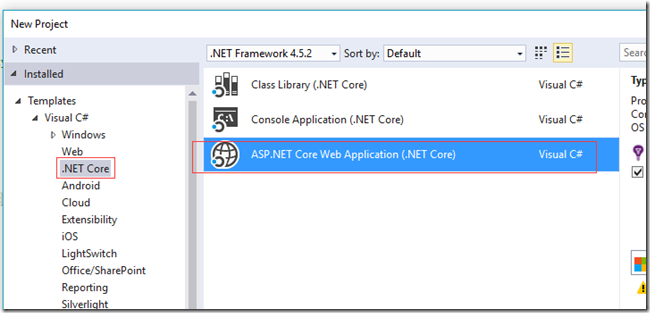
然后填写解决方案名称和项目名称,并选择保存路径(这和以前完全一样)。然后到了第二步,选择Web API模版,身份验证方式选择无身份验证(这里只是Demo,身份验证咱就不折腾了吧,毕竟这个往往非常复杂)。并且去掉他默认打上的Host In Cloud的勾(如果你有Azure的服务器,可以勾上)。
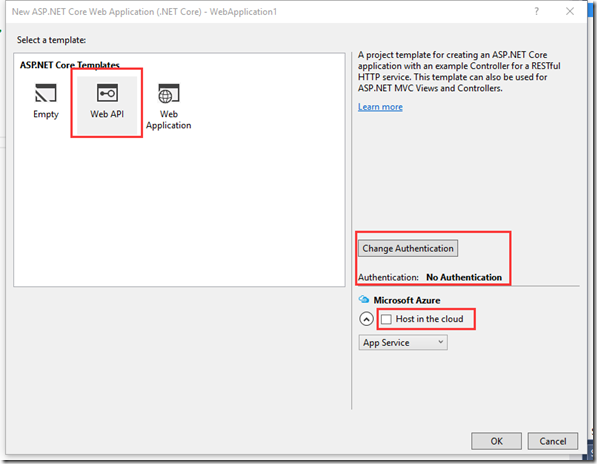
到此,项目就创建完毕了。你可以直接点上面的运行,把项目跑起来,会直接打开一个默认的API(ValueContrller)。
这里我又创建了一个.NET Core的类库项目,用来作为数据库访问层,名称为DataAccess,这个跟原来.NET 时代的类库项目没有什么区别,只是需要建成.NET Core类库。
新建完成的解决方案结构如下:
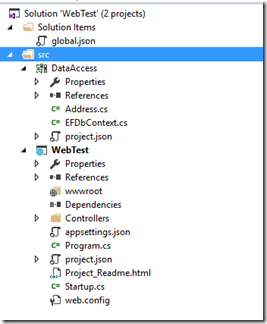
这里面有两个地方需要说明:
这个方法会在项目启动的时候被调用,并且EFDbContext会被注册到ASP.NET Core自带的IOC中,以后就可以在别的地方直接注入EFDbContext了(下面会用到)。
Configuration.GetConnectionString("SqlServer")这是去读系统的配置,系统配置都在appsettings.json文件中,需要手动添加一下配置,添加完成后类似于:
下面来听我慢慢道来。
首先: [Route("api/address")]这个是用来定义API的公共部分,这个如果你有过WebAPI的开发经验,这个非常容易看懂,在WebAPI中,这个会被写成[RoutePreFix("api/address")]
其次,我们看到EFDbContext是通过构造函数被注入了,这个就会用到我们在上面StartUp类中所配置的信息。
接下来,方法GetAll上面的特性标签[HttpGet]定义了该API的请求谓词,Route("getall")定义了该API的地址,最终,这个地址和在Controller上面的Route会共同来决定这个API的地址,本例中这个GetAll方法最终生成的API地址为:/api/address/getall
接下来,使用_context对象来进行数据库操作,这个和EF是完全一样的~
至此,我的Demo代码就写完了,直接F5运行,浏览器手动敲个地址/api/address/getall就可以访问到数据库里面的前十条数据啦~
废话少说,咱直奔主题:
一、开发环境
VS2015 Update3Microsoft .NET Core Tools(Preview 2)
本来想用VS Code来着,但是本着最简单原理,这里先用VS 2015,我又不是受虐狂,为啥有好用的工具摆在这里不用呢,你说是吧?
二、新建解决方案
与ASP.NET时代没有什么区别,直接新建一个解决方案,在左边选择.NET Core, 然后项目模版选择ASP.NET Core Web Application(.NET Core) 如下图。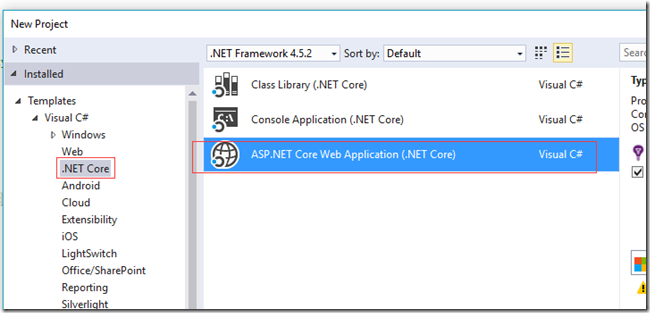
然后填写解决方案名称和项目名称,并选择保存路径(这和以前完全一样)。然后到了第二步,选择Web API模版,身份验证方式选择无身份验证(这里只是Demo,身份验证咱就不折腾了吧,毕竟这个往往非常复杂)。并且去掉他默认打上的Host In Cloud的勾(如果你有Azure的服务器,可以勾上)。
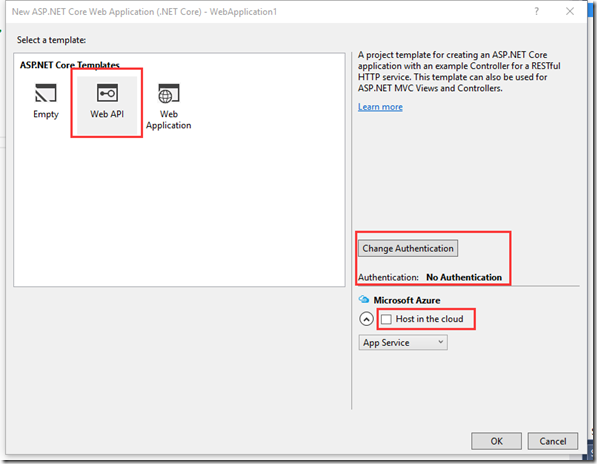
到此,项目就创建完毕了。你可以直接点上面的运行,把项目跑起来,会直接打开一个默认的API(ValueContrller)。
这里我又创建了一个.NET Core的类库项目,用来作为数据库访问层,名称为DataAccess,这个跟原来.NET 时代的类库项目没有什么区别,只是需要建成.NET Core类库。
新建完成的解决方案结构如下:
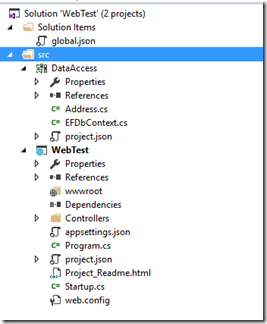
三、开始Coding
这里我以获取本地某个数据库中Address表的前10条记录为例。1.新建一个实体类Address
使其字段与数据库一一对应,记得不要忘了设置主键(Id)上面的[Key]特性标签。public class Address
{
[Key]
public Guid Id { get; set; }
public string OpenId { get; set; }
/// <summary>
/// 收件人姓名
/// </summary>
public string Name { get; set; }
/// <summary>
/// 详细收货地址(目前仅限与榆林学院)
/// </summary>
public string DetailAddress { get; set; }
/// <summary>
/// 联系电话
/// </summary>
public string Tel { get; set; }
/// <summary>
/// 是否默认地址
/// </summary>
public bool IsDefault { get; set; }
}2.添加引用
通过Nuget为项目DataAccess和WebTest引用Microsoft.EntityFrameworkCore和Microsoft.EntityFrameworkCore.SqlServer3.新建EF Core上下文(EFDbContext)
public class EFDbContext: DbContext
{
public EFDbContext(DbContextOptions<EFDbContext> options):base(options)
{
}
public DbSet<Address> Address { get; set; }
}4.配置EFDbContext的启动项
在Web项目的StartUp类中,找到ConfigureServices方法,新增EF的启动项,代码如下面的第一句:public void ConfigureServices(IServiceCollection services)
{
services.AddEntityFrameworkSqlServer().AddDbContext<EFDbContext>(options => options.UseSqlServer(Configuration.GetConnectionString("SqlServer")));
// Add framework services.
services.AddApplicationInsightsTelemetry(Configuration);
services.AddMvc();
}这里面有两个地方需要说明:
这个方法会在项目启动的时候被调用,并且EFDbContext会被注册到ASP.NET Core自带的IOC中,以后就可以在别的地方直接注入EFDbContext了(下面会用到)。
Configuration.GetConnectionString("SqlServer")这是去读系统的配置,系统配置都在appsettings.json文件中,需要手动添加一下配置,添加完成后类似于:
{
"ConnectionStrings": {
"SqlServer": "Data Source=localhost;Initial Catalog=database-name;Integrated Security=False;Persist Security Info=False;User ID=sa;Password=password"
},
"Logging": {
"IncludeScopes": false,
"LogLevel": {
"Default": "Debug",
"System": "Information",
"Microsoft": "Information"
}
}
}5.WebAPI Controller
首先,上代码~[Route("api/address")]
public class AddressController : Controller
{
private EFDbContext _context;
public AddressController(EFDbContext context)
{
_context = context;
}
[HttpGet,Route("getall")]
public IList<Address> GetAll()
{
var list= _context.Address.Take(10).ToList();
return list;
}
}下面来听我慢慢道来。
首先: [Route("api/address")]这个是用来定义API的公共部分,这个如果你有过WebAPI的开发经验,这个非常容易看懂,在WebAPI中,这个会被写成[RoutePreFix("api/address")]
其次,我们看到EFDbContext是通过构造函数被注入了,这个就会用到我们在上面StartUp类中所配置的信息。
接下来,方法GetAll上面的特性标签[HttpGet]定义了该API的请求谓词,Route("getall")定义了该API的地址,最终,这个地址和在Controller上面的Route会共同来决定这个API的地址,本例中这个GetAll方法最终生成的API地址为:/api/address/getall
接下来,使用_context对象来进行数据库操作,这个和EF是完全一样的~
至此,我的Demo代码就写完了,直接F5运行,浏览器手动敲个地址/api/address/getall就可以访问到数据库里面的前十条数据啦~
相关文章推荐
- MapReduce -- 好友推荐
- 统计学习方法---决策树之ID3算法
- 中美军事力量对比
- GNU C 、ANSI C、标准C、标准c++区别和联系
- jQuery效果(一)——隐藏/显示
- 如何取链接带的参数
- 算法基础篇:常见图论最短路算法(Bellman-Ford→SPFA→Dijkstra Floyd-Warshall )入门以及代码解析
- μCOS-ii初学心得
- vijos 1250 最勇敢的机器人
- TestNG入门笔记[6]:TestNG-xslt 美化测试报告
- POJ1753 状态压缩(+BFS) + 棋盘问题
- 太阳升起并下落的小动画-SWIFT
- PAT甲级练习题A1001.A+B Format
- MySQL读书笔记-事务,隔离级别,死锁
- 谈谈Js内存泄漏的那点事儿
- 【博弈+二分图匹配】[NOI2011]兔兔与蛋蛋游戏
- 机器学习读书笔记(高斯混合模型GMM与EM)(改)
- 提取字符数组的唯一值
- Linux系统基础之一
- 绘制图形
